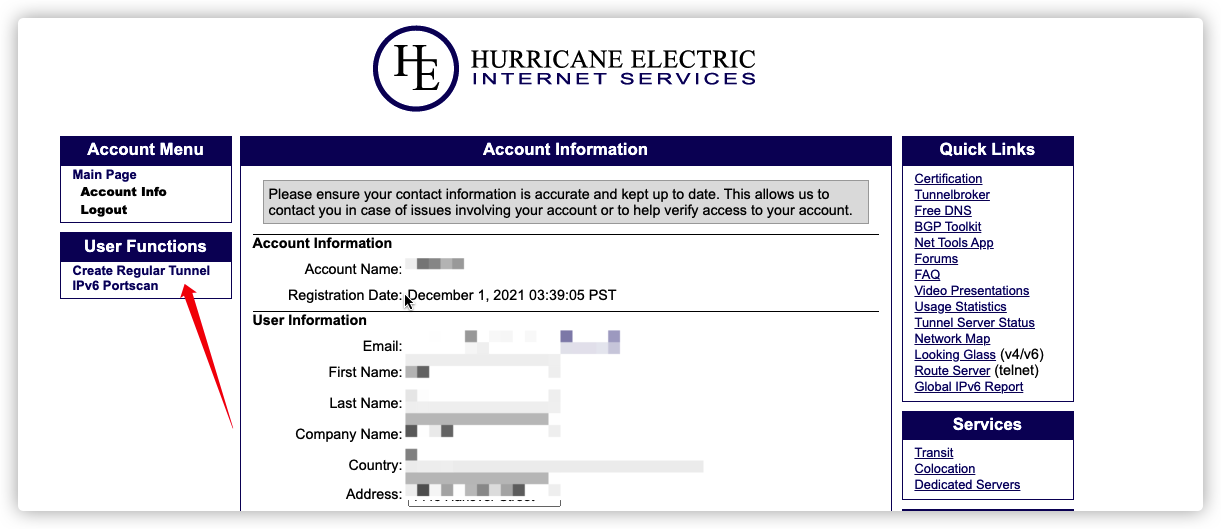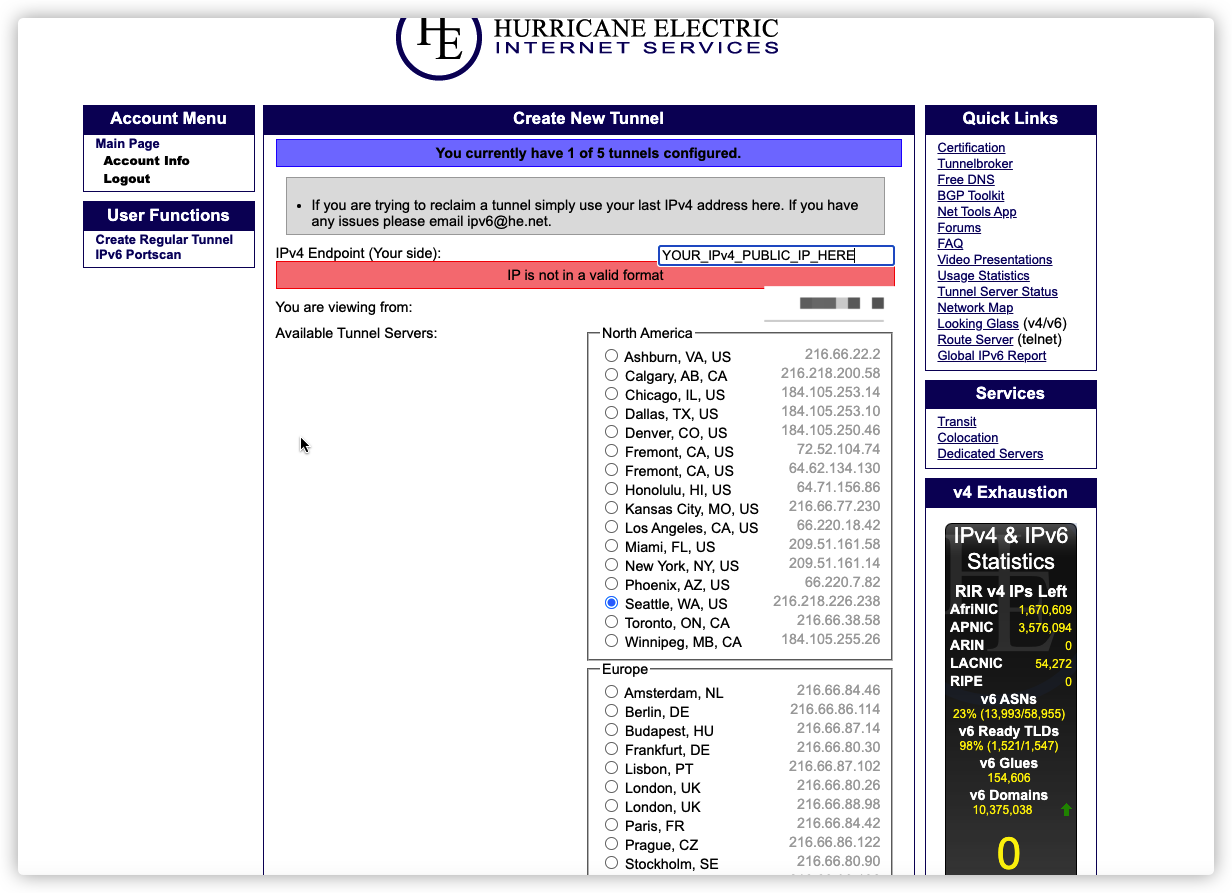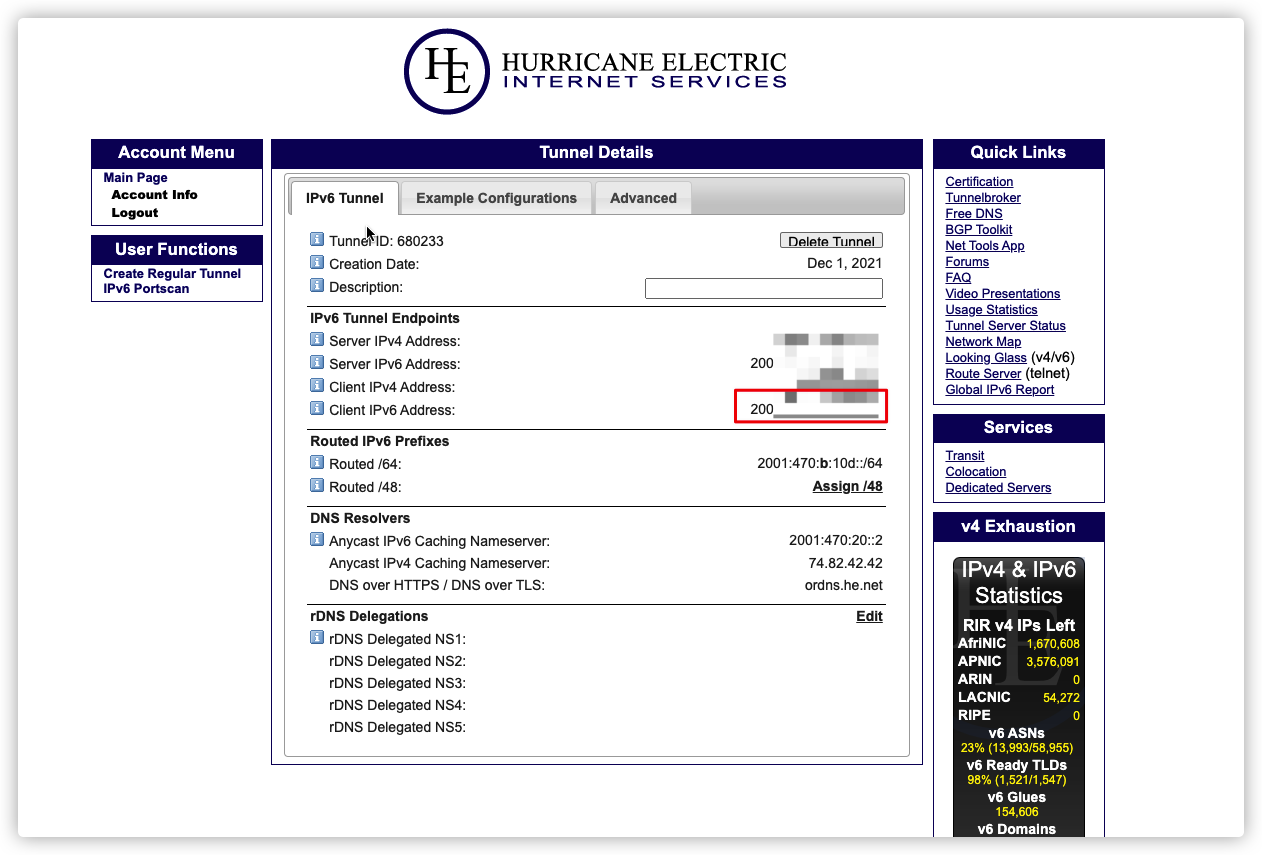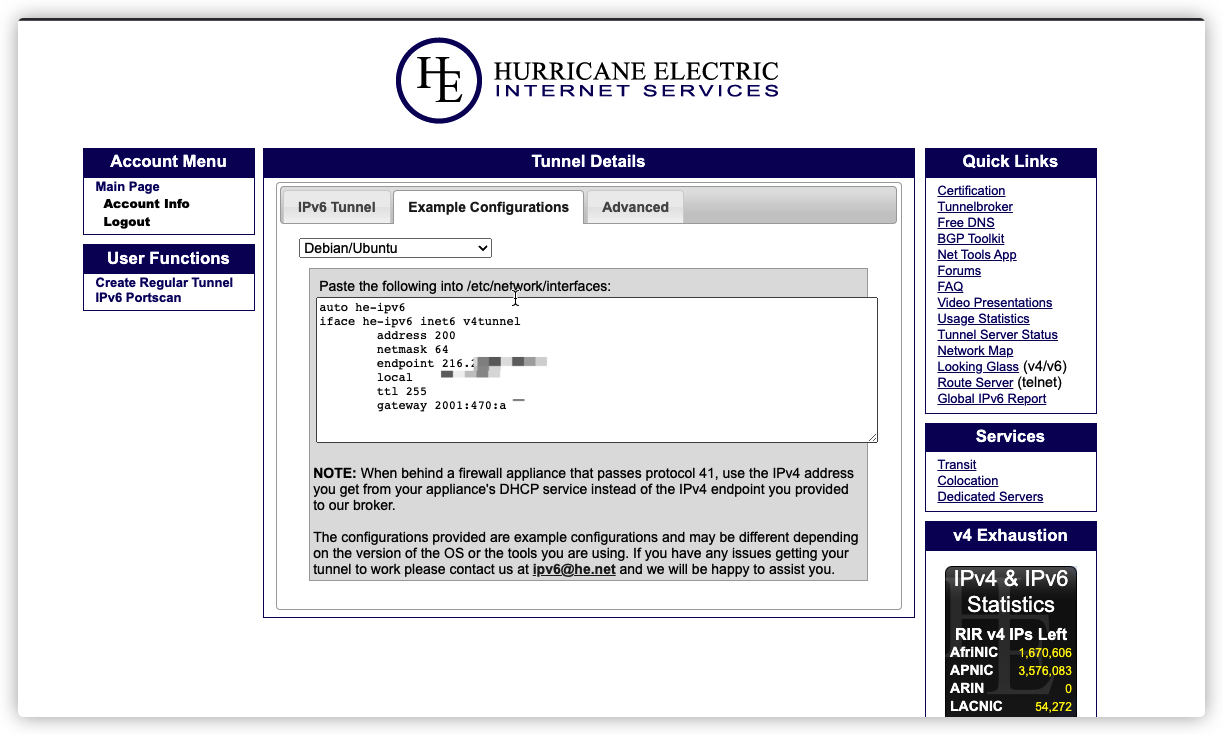前两天入手了RackNerd的一台VPS,选的区域是华盛顿西雅图,搭建好magic上网之后,访问Google老是跳人机验证,非常频繁,用起来特别烦人(问tg群里大哥说好像除了洛杉矶区域外基本都跳Google人机验证),都有种想换搜索引擎的冲动。但是本着要解决问题和爱折腾的态度,还是尝试解决一下吧。

⚠️ 以下部分内容来源于网络,仅做个人备份学习使用。
解决方案
网上搜集的解决方案有以下几种:
申请免费的IPv6隧道
首先申请一个免费的IPv6隧道,这里我使用的是Tunnelbroker,免费简单好用。
申请账号的过程非常简单,输入一些虚拟的个人信息就行,直接胡编乱填就行了,或者在虚拟外国身份站点上随机一个身份信息,填好邮箱接受邮箱验证就完事了。
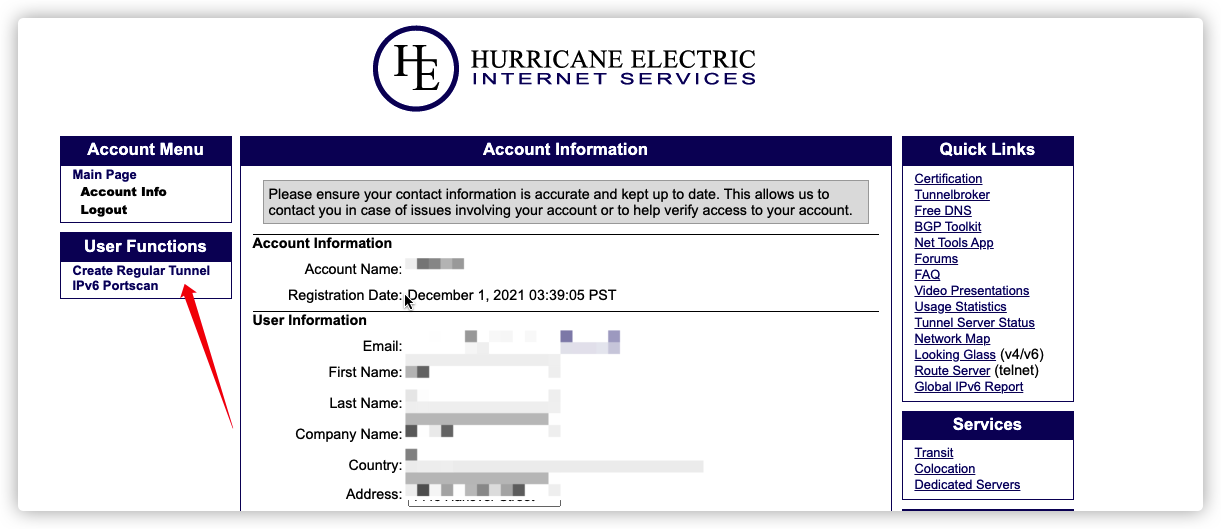
申请完账号之后登录,点击左边的这个Create Regular Tunnel创建一般隧道,输入你的IPv4公网IP,选择一个合适的隧道服务器节点,系统会自动选择和你区域相当的节点,所以默认就可以,然后直接点击下方的Create Tunel即可.
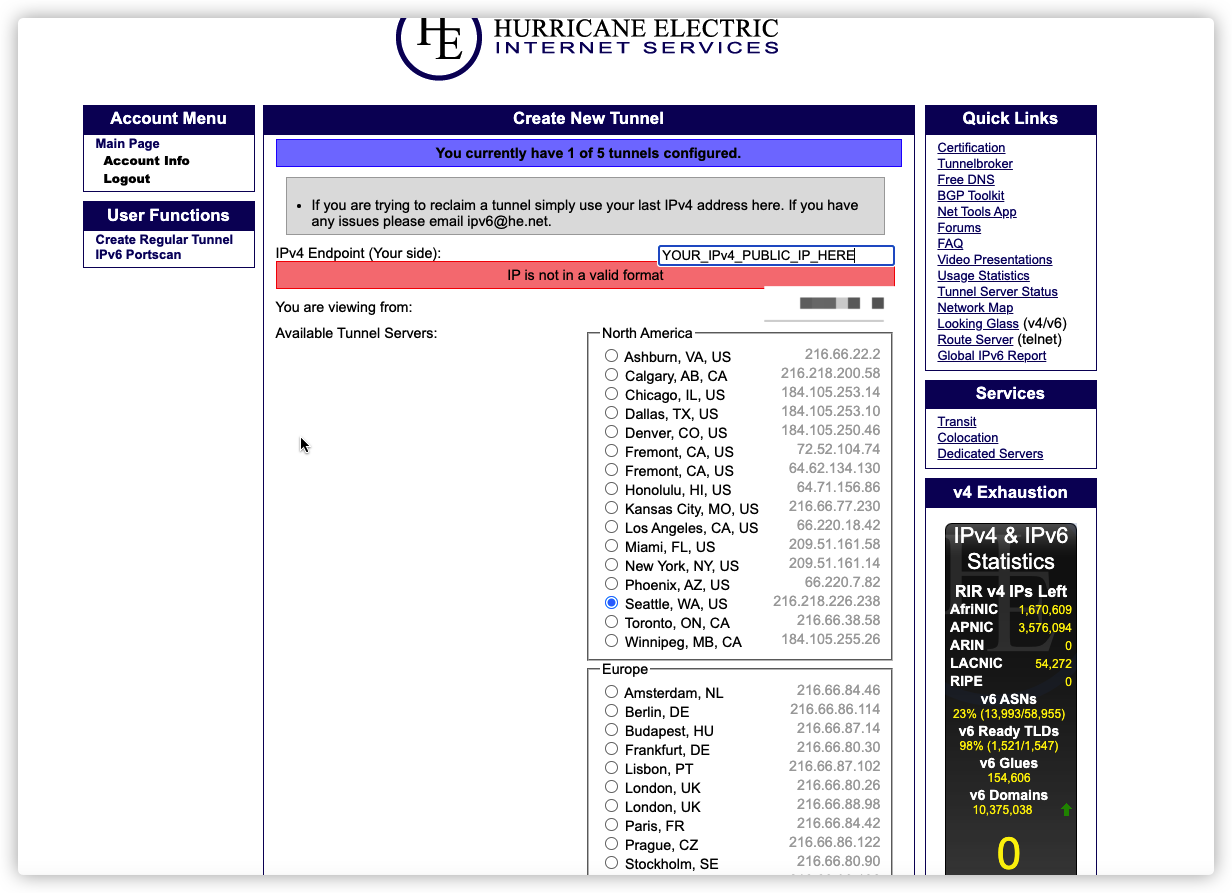
创建完成之后,点击隧道详情,就可以看到申请好的IPv6地址:
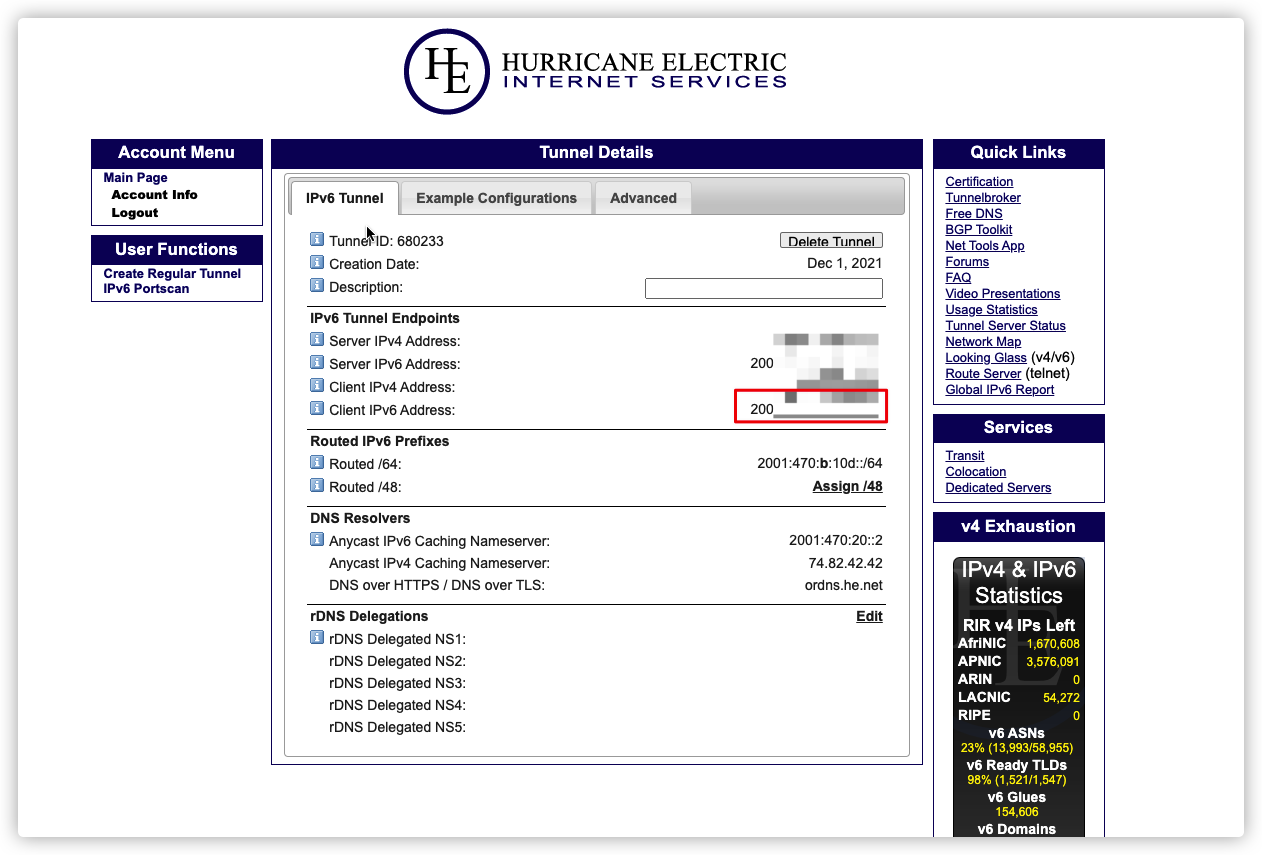
要使用的是上图红框中的IPv6客户端地址.
配置服务器使用IPv6隧道
在Tunnelbroker的隧道详情页中点击Example Configurations示例配置,找到匹配自己VPS系统的配置片段,这里我以我的Ubuntu 20.04为例(其他发行版类似):
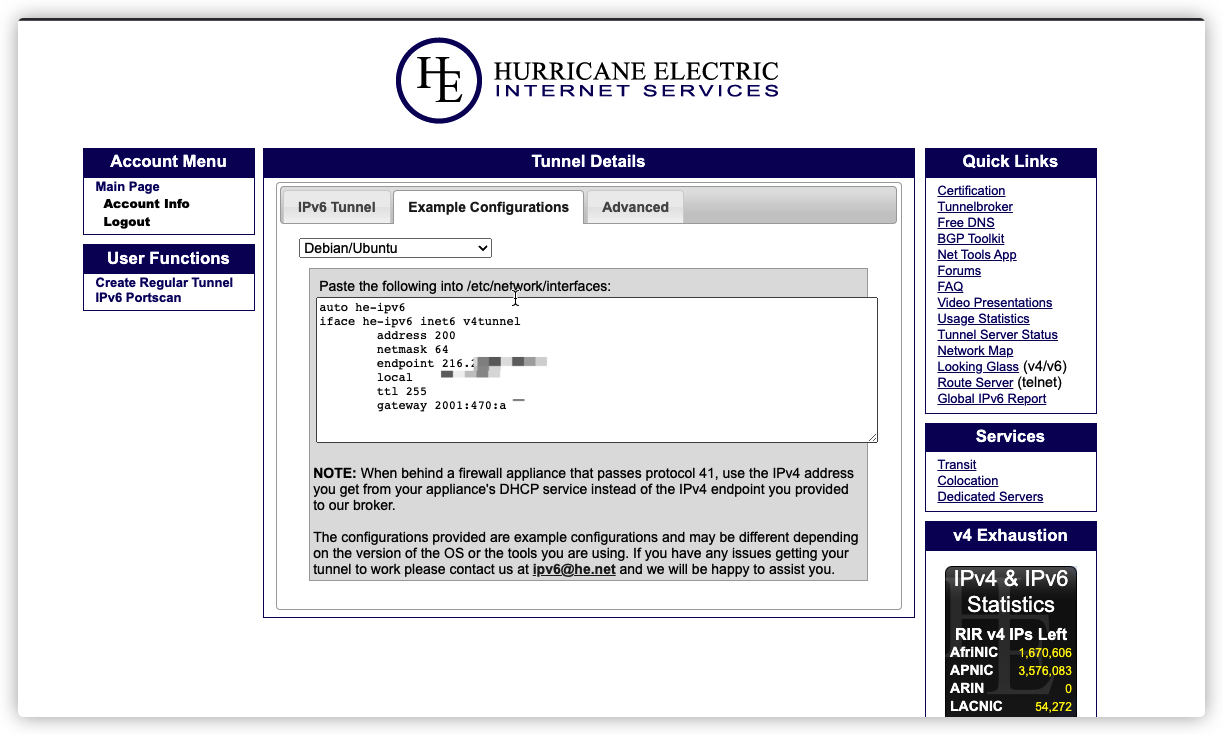
需要输的命令挺多的,这里我整理为脚本,一条命令傻瓜式运行即可,建议直接使用root用户运行,省事:
❓不想看脚本?请直接跳到😄 运行在线的jio本
1
2
3
4
5
6
7
8
9
10
11
12
13
14
15
16
17
18
19
20
21
22
23
24
25
26
27
28
29
30
31
32
33
34
35
36
37
38
39
40
41
42
43
44
45
46
47
48
49
50
51
52
53
54
55
56
57
58
59
60
61
62
63
64
65
66
67
68
69
70
71
72
73
74
75
76
77
78
79
| #!/usr/bin/env bash
set -euo pipefail
#
#**************************************************
# Author: AGou-ops *
# E-mail: agou-ops@foxmail.com *
# Date: 2021-12-02 *
# Description: *
# Copyright 2021 by AGou-ops.All Rights Reserved *
#**************************************************
# ----------------
echoColor(){
echo -e "\033[36m$1 \033[0m"
}
# 启用ipv6
cat << EOF >> /etc/sysctl.conf
net.ipv6.conf.all.disable_ipv6 = 0
net.ipv6.conf.default.disable_ipv6 = 0
net.ipv6.conf.lo.disable_ipv6 = 0
EOF
sysctl -p
echoColor "====== 启用ipv6 ======\n"
# !!!!!重要!!!!!
# 将下面的重定向内容替换为上面示例的配置片段内容
cat << EOF >> /etc/network/interfaces
auto he-ipv6
iface he-ipv6 inet6 v4tunnel
address xxxx:xxx:a:10d::2
netmask 64
endpoint 216.xx.xx.xx
local 23.xx.x.xx
ttl 255
gateway 2001:xx:a:10d::1
EOF
echoColor "====== 修改网络配置文件成功 ======\n"
apt update -y 2>&1 > /dev/null
apt install ifupdown dnsutils -y 2>&1 > /dev/null
echoColor "====== 安装必要包完成,图个方便,不为啥 ======\n"
sleep 1
# 启动ipv6网络接口,如果没生效可以尝试重启网络
ifup he-ipv6
echoColor "====== 接口内容信息如下 ======\n"
ip a show dev he-ipv6
echoColor "========================\n"
# 备份原来的dns
cp -a /etc/resolv.conf{,.bak}
cat << EOF >> /etc/resolv.conf
nameserver 8.8.8.8
nameserver 8.8.4.4
EOF
echoColor "====== 修改dns完成 ======\n"
# 这里用ping查看ipv6地址也可以,这里我图方便使用dig好了
google_ipv6=$(dig www.google.com AAAA | grep -E "^www" | awk '{print $5}')
echo "$google_ipv6 www.google.com" > /etc/hosts
echoColor "====== 修改hosts文件完成 ======\n"
# 默认访问时会使用IPv6线路进行访问,考虑到速度问题,建议优先使用IPv4
sed -i 's@#precedence ::ffff:0:0/96 100@precedence ::ffff:0:0/96 100@g' /etc/gai.conf
echoColor "====== 配置优先IPv4完成 ======\n"
echoColor "\n\nDone."
|
使用root用户运行以上jio本:
1
2
| chmod +x install_ipv6_tunnel.sh
./install_ipv6_tunnel.sh # 等待安装完成即可
|
😄 运行在线的jio本
直接在线运行上面的脚本,不用手动复制然后执行了,一条命令完事:
1
| wget -P /root -N --no-check-certificate "https://gist.githubusercontent.com/AGou-ops/d0c65269da6c77e49a410c6dbe9ce244/raw/e81ed2bcaea9aef80eeda799adbba2bfb63b2f67/install_ipv6_tunnel.sh" && chmod +x /root/install_ipv6_tunnel.sh && /root/install_ipv6_tunnel.sh
|
检查VPS的IPv6地址
检查VPS的IPv6地址是否生效,以及VPS的网络是否IPv4优先:
1
2
3
4
5
6
7
| # 查询本机外网IPv6地址
curl 6.ipw.cn
# 备用查询地址
curl ipv6.ip.sb
# 测试网络是IPv4还是IPv6访问优先(访问IPv4/IPv6双栈站点,如果返回IPv6地址,则IPv6访问优先)
curl test.ipw.cn
|
也可以浏览器直接访问https://ipw.cn/进行查看.
Done.
参考链接